Reklama
Prawdopodobnie już wiesz o głównych funkcjach najnowszych, bezpłatna aktualizacja do systemu Mac OS X Apple udostępnia bezpłatnie nowy system Mac OS X w Mac App StoreNajnowszą aktualizację Apple OS X, Mavericks, można pobrać bezpłatnie, a użytkownicy mogą ją aktualizować poprzednie wersje OS X, począwszy od wersji 10.5. (Utwórz kopię zapasową komputera Mac przed rozpoczęciem aktualizacji proces.) Czytaj więcej . Oto ukryte.
Nadążasz za nowościami i wiesz o kartach Findera, nowej liście udostępnionych linków Safari i poprawce, którą Apple ostatecznie udostępnił użytkownikom wielu monitorów. Czytasz o App Nap i innych sztuczkach, których Mavericks używa do przedłużenia żywotności baterii twojego MacBooka, i wiesz, że tendencje skeuomorficzne zostały usunięte z Kalendarza i Kontaktów.
„Ale czekaj… jest więcej”, jak lubił mówić Steve Jobs. Oto mało znane funkcje Mavericks, z których użytkownicy mogą teraz korzystać.
Dyktowanie offline
Wielu użytkowników tego nie zauważyło, ale odkąd Mountain Lion OS X zawiera dyktowanie. Problem: użytkownicy musieli być online, aby z nich skorzystać.
Nie w Mavericks. Pobierz plik 785 MB, a Twoje słowa nie będą już wysyłane do siedziby Apple przed konwersją na tekst. Usługa rozpoczyna się tak, jak w Mountain Lion - po dwukrotnym naciśnięciu przycisku Fn: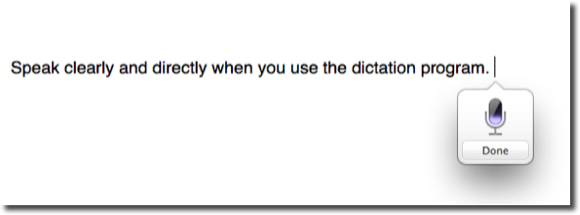
Oprócz tego, że nie jest offline, dyktowanie dzieje się teraz w czasie zbliżającym się do rzeczywistego. Oznacza to, że możesz wyświetlać słowa podczas mówienia, a nawet wprowadzać zmiany za pomocą klawiatury bez wyłączania dyktowania.
Jak wykazał Bakari, Funkcja dyktowania Apple wymaga trochę pracy Czy możesz napisać cały artykuł za pomocą dyktowania głosowego na komputerze Mac? Cóż, właśnie to zrobiłem (i to jest to)To, co teraz czytasz, jest przykładem programu dyktowania i mowy Apple w akcji. Może się przydać w krótkich fragmentach, ale czy możesz napisać z nim cały artykuł? Czytaj więcej w porównaniu do Dragon Naturally Speaking. Nie jest to jednak okropne - i darmowe - więc wypróbuj.
Szybkie odpowiedzi
Wraz z Mountain Lion firma Apple wprowadziła natywny system powiadomień - coś, co wcześniej było oferowane tylko przez program innej firmy Warczeć.
Mavericks wprowadza interaktywne powiadomienia do tego systemu, co oznacza, że możesz odpowiadać na wiadomości błyskawiczne (za pośrednictwem wiadomości) i wiadomości e-mail (za pośrednictwem poczty) bezpośrednio z powiadomień:
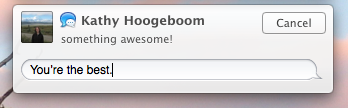
Nie jest dokładnie ukryty, ale jeśli nie używasz Poczty ani Wiadomości, prawdopodobnie jej nie zauważyłeś. W chwili pisania tego artykułu kilka programów innych firm skorzystało z tej funkcji (mam nadzieję, że się to zmieni). Odpowiadanie na tweety lub Google Voice byłoby niesamowite i jestem pewien, że możesz wymyślić jeszcze kilka potencjalnych zastosowań.
Nie przeszkadzać
Próbujesz wykonać trochę pracy? Dobry dieta informacyjna Jedzenie tylko deserów: dlaczego twoja informacja Dieta jest prawdopodobnie okropna [Cecha]E-mail. Portale społecznościowe. Blogi. Wideo online. Ludzie dzisiaj zużywają więcej informacji niż kiedykolwiek wcześniej i zazwyczaj spożywają tylko to, co naprawdę, naprawdę lubią. Clay Johnson porównuje to do złej diety. „Jeśli tylko ... Czytaj więcej domaga się, aby wyeliminować przy tym rozproszenia, a Mavericks to rozumie. Funkcja „Nie przeszkadzać” w Centrum powiadomień umożliwia wyłączenie wszystkich wyskakujących okienek do następnego dnia, podobnie jak funkcja w iOS. Przejdź do niego, otwierając Centrum powiadomień, a następnie przewijając w górę:

Możesz też kliknąć opcję Centrum powiadomień na pasku menu, naciskając klawisz Option, aby wyłączyć powiadomienia na dany dzień. To nie jest zupełnie nowe: podobna funkcja w Mountain Lion nosiła nazwę „Wyłącz powiadomienia”.
Aplikacje Spot Sucking Energii
Oto funkcja, której możesz od razu nie zauważyć. Kliknij baterię, a komputer Mac poinformuje Cię, które aplikacje zużywają „Znaczącą energię”:
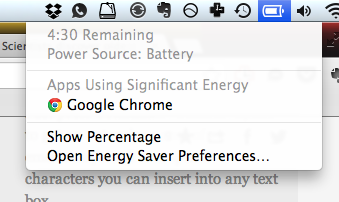
Jest to część starań Apple o przedłużenie żywotności baterii na komputerach Mac. Wysiłek ten obejmuje również aplikację Drzemka, która uśpia aplikacje, z których obecnie nie korzystasz, oraz nowy monitor aktywności, który zawiera kartę dedykowaną do monitorowania zużycia energii na aplikację:

Dzięki tym dwóm narzędziom możesz wydłużyć czas pracy baterii na tyle, na ile jest warta. Zamknij programy zasysające sok, faworyzuj te, które nie są.
Emoji
Z działu „Nie jestem pewien, dlaczego”: Twój komputer Mac ma teraz systemową emoji. Tak, czytasz to poprawnie. Po prostu naciśnij klawisze Control, Command i Spacja, aby zobaczyć to okno:
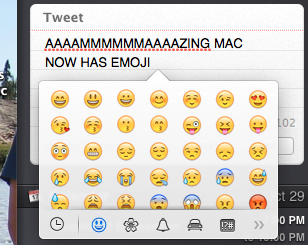
Bezużyteczny? Prawdopodobnie. Chłodny? Rodzaj.
Znaki specjalne
A teraz ukryta funkcja ukryta w innej ukrytej funkcji. Pozornie bezużyteczne menu emoji daje również dostęp do znaków specjalnych. Więc następnym razem, gdy będziesz potrzebować Trademark Something ™ lub poprosić o właściwy recykling (?), Wystarczy nacisnąć Control, Command i Space, a następnie kliknąć ikonę po prawej stronie wszystkich szczęśliwych twarzy:
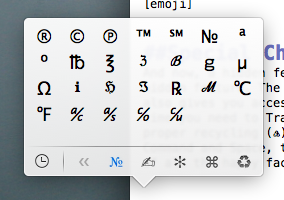
Umieść pulpit nawigacyjny gdziekolwiek chcesz
Nie jest to wielka sprawa, ale miła. Kiedy wprowadzono kontrolę paniki z Lionem, pulpit nawigacyjny przeniósł się z nakładki na osobne miejsce na lewo od wszystkich obszarów roboczych (możesz przywrócić opcję nakładki w ustawieniach). Dzięki Mavericks możesz umieścić Dashboard w dowolnym miejscu: na prawo od obszarów roboczych lub pomiędzy dowolnymi dwoma. Po prostu przeciągnij go tam, gdzie chcesz.
Wyślij do LinkedIn z Centrum powiadomień
Dla większości LinkedIn jest maszyną do spamowania, ale dla niektórych jest to działająca sieć społecznościowa. Jeśli jesteś w tym ostatnim i chcesz publikować w centrum powiadomień, dodaj LinkedIn do sekcji „Konta internetowe” w OS X, a znajdziesz formularz do publikowania wiadomości w centrum powiadomień.
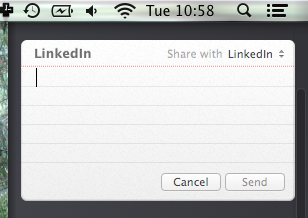
Czy jest więcej?
Oczywiście, jeśli przeprowadzasz aktualizację ze Snow Leopard, możesz nie wiedzieć o funkcjach wprowadzonych w stosunkowo nowych wersjach Lion i Mountain Lion. Na szczęście dla ciebie, mamy Instrukcja Mountain Lion Kompletny przewodnik dla macOS dla początkujących: Rozpocznij w zaledwie 1 godzinęNasz kompletny przewodnik po systemie macOS pokaże wszystko, czego potrzebujesz, aby zacząć korzystać z nowego MacBooka lub iMaca. Czytaj więcej i a Instrukcja Lion Kompletny przewodnik dla macOS dla początkujących: Rozpocznij w zaledwie 1 godzinęNasz kompletny przewodnik po systemie macOS pokaże wszystko, czego potrzebujesz, aby zacząć korzystać z nowego MacBooka lub iMaca. Czytaj więcej które omawiają wszystko nowe w tych systemach - wszystkie znajdziesz w Mavericks.
Lub, jeśli nie chcesz uaktualniać, ale chcesz mieć niektóre z tych funkcji, powinieneś wiedzieć, że Simon przedstawił jak uzyskać funkcje Mavericks bez aktualizacji Nie czekaj! Uzyskaj te funkcje Mac OS X Mavericks terazMac OS X Mavericks nie przypomina wielkiego restartu systemu iOS 7, ale ta aktualizacja zapewnia wiele opóźnionych funkcji na Macu, takich jak zakładki w Finderze, lepsza obsługa wielu monitorów ... Czytaj więcej , więc sprawdź to najpierw, jeśli się denerwujesz.
Czy są jakieś ukryte klejnoty, o których tutaj nie wspomniałem? Daj mi i wszystkim, którzy to czytają, wiedzieć o nich w komentarzach poniżej.
Justin Pot jest dziennikarzem technologicznym z siedzibą w Portland w stanie Oregon. Uwielbia technologię, ludzi i naturę - i stara się cieszyć wszystkimi trzema, gdy tylko jest to możliwe. Możesz teraz porozmawiać z Justinem na Twitterze.